Keil使用手册
发布时间:2024年01月06日
文章目录
1 设置
1.1 背景
- 点击如图所示的小扳手图标(Configuration)
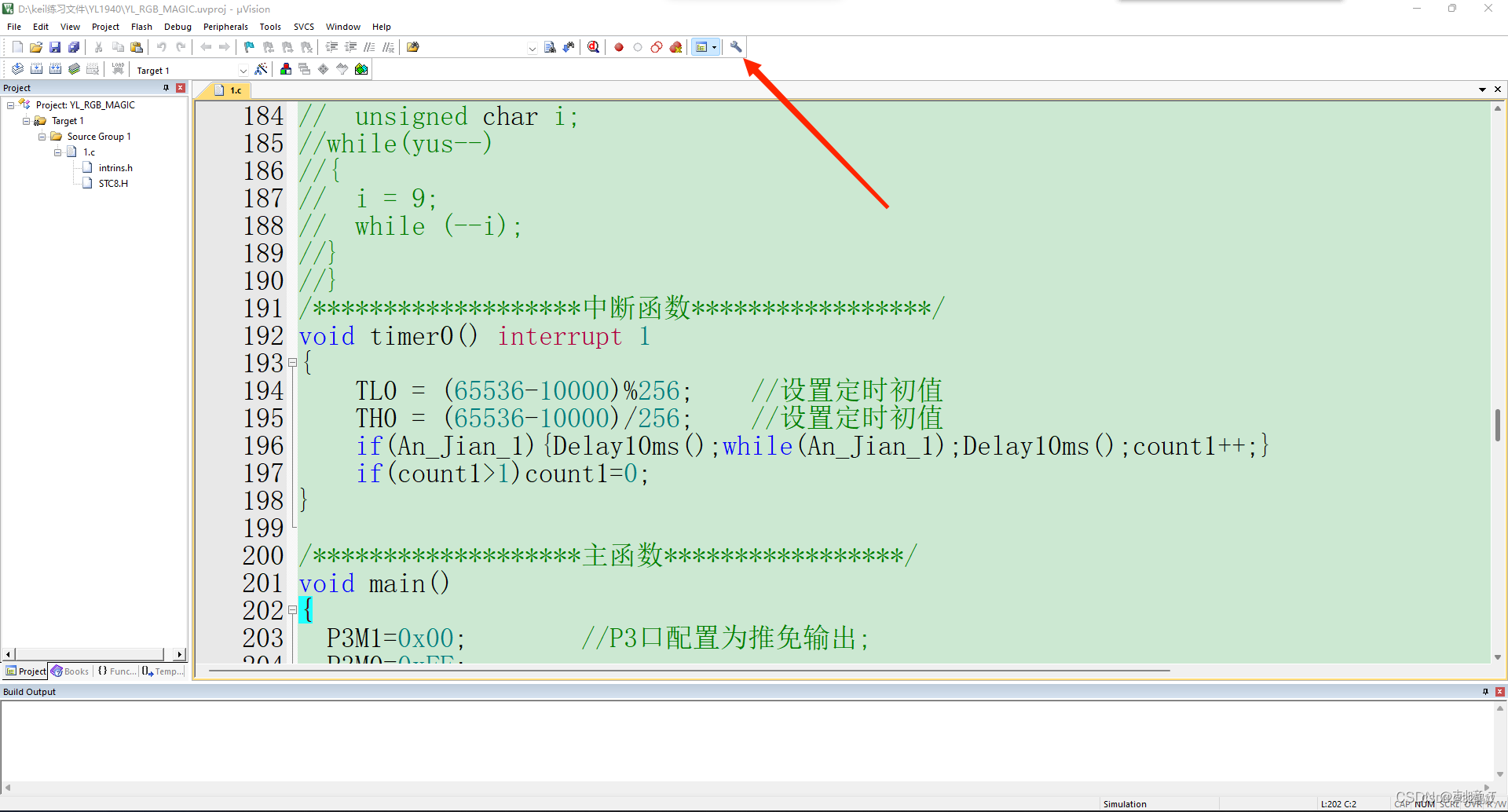 第一步,点击configure μVsion(图中的小扳手)
第一步,点击configure μVsion(图中的小扳手)
第二步,在对话框中选择 Color & Fonts
第三步,在左边的列表中选择 C/C++ Editor files
第四步,然后对右边列表中的各个元素都进行修改(包含了关键字、数字、字符串等等颜色和背景的修改)
第五步、在最右边对颜色、字体的大小和类型等按自己想要的风格进行修改0
1.2 Project窗口显示.h文件
右击任意文件,show include file dependencies.
关掉,打开,重新编译。
1.3 注释
点击configuration
点击shortcut keys,选择Edit:Advanced:Comment Selection,然后create shortcut
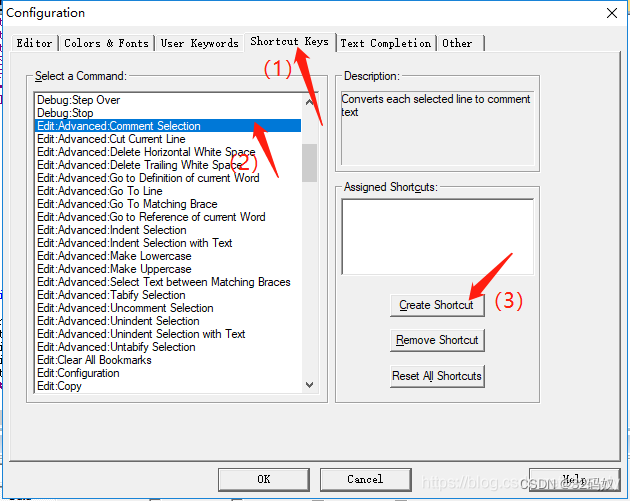 直接输入字母或字符,即使用“ Ctrl+_ ” ,例如“ Ctrl+/ ”
直接输入字母或字符,即使用“ Ctrl+_ ” ,例如“ Ctrl+/ ”
或点击Alt+字母或字符,即使用“ Alt+_ ” 例如“ Alt+/ ”
之后点击“OK”即成功创建,再次点击“OK”退出Configuration即可使用
同理可创建“快速取消注释”的快捷键
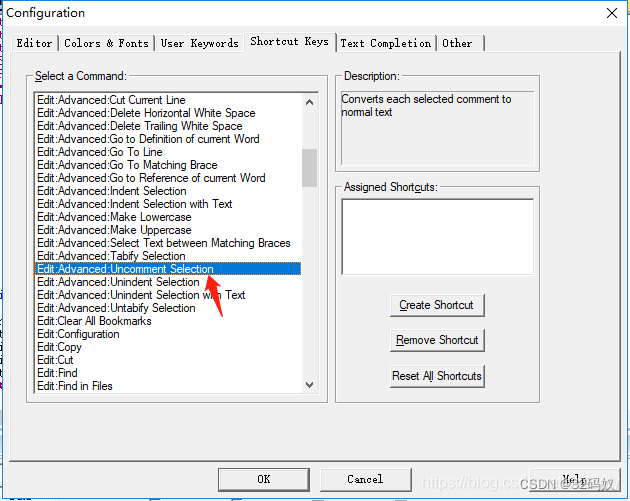
1.4 Project窗口消失
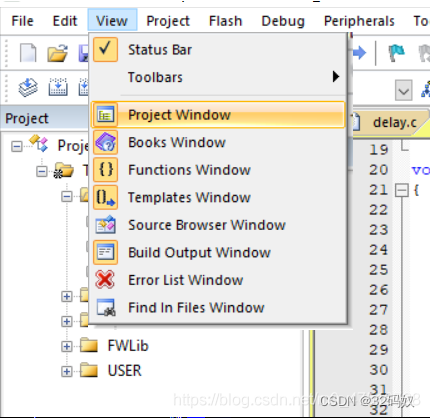
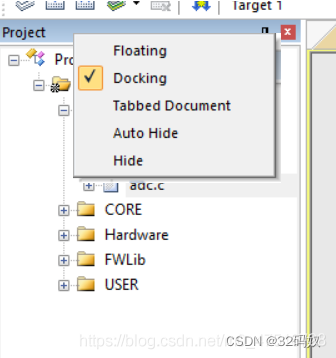
TAB转空格的设置
keil
keil-edit configuration edit 三个insert spaces for tabs,size为4都设置好。
sourceInsight
options-Document options -打钩 expand tabs ,tab width为4
显示cannot evaluate
普通局部变量
- 将优化等级设置为最低(0级),因为编译器就会将一些局部变量和未使用的变量优化掉,就会找不到变量的地址。
- 在定义局部变量的函数里面打断点后运行到函数里面。
- 局部变量是程序运行到定义局部变量的地方,才给其分配内存,运行到退出函数后,局部变量所占用的内存也随之被释放。
静态全局变量
在定义静态全局变量的.c文件中打断点,运行到那儿,就会有该静态变量的值;
- 静态变量和全局变量相似,都有固定的内存分配,静态变量的最大作用就是防止全局变量滥用,意思是只能在定义该静态变量的函数或者.c文件里面使用,在其他地方使用会报错,找不到该变量。
静态局部变量
在定义静态局部变量的函数中打断点,运行到函数里面,就会有该静态变量的值;
2 报错与解决
2.1 warning:#1-D last line of file ends without anewline
这个警告是在告诉我们,在某个 C 文件的最后,没有输入新行,我们只需要双击这个警告,跳转到警告处,然后在后面输入多一个空行就好了。
2.2 中文乱码
在keil–edit–configuration中encoding改为chinese-GB2312
文章来源:https://blog.csdn.net/qq_45578181/article/details/135433112
本文来自互联网用户投稿,该文观点仅代表作者本人,不代表本站立场。本站仅提供信息存储空间服务,不拥有所有权,不承担相关法律责任。 如若内容造成侵权/违法违规/事实不符,请联系我的编程经验分享网邮箱:chenni525@qq.com进行投诉反馈,一经查实,立即删除!
本文来自互联网用户投稿,该文观点仅代表作者本人,不代表本站立场。本站仅提供信息存储空间服务,不拥有所有权,不承担相关法律责任。 如若内容造成侵权/违法违规/事实不符,请联系我的编程经验分享网邮箱:chenni525@qq.com进行投诉反馈,一经查实,立即删除!